如何将PDF转成PPT文件格式?
在现代办公和学习中,PPT(Microsoft PowerPoint)是一种常用的演示工具,而有时我们可能需要将PDF文件转换为PPT格式,以便在演示或编辑过程中进行修改和定制。在本文中,我们将介绍如何使用记灵在线工具将PDF文件转换为PPT文件格式。
步骤1:访问记灵在线工具
广告
首先,打开您的网络浏览器,然后在地址栏中输入“https://remeins.com/”并按下Enter键。这将带您到记灵在线工具的官方网站。
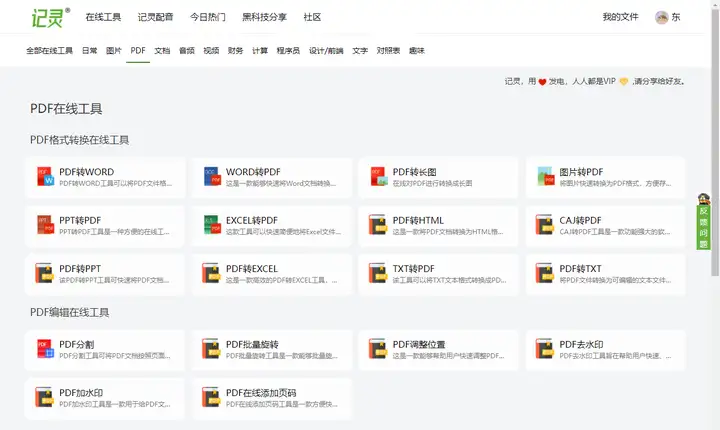
步骤2:选择PDF转PPT功能
在记灵在线工具的主页上,您将看到各种可用的功能选项。浏览列表,找到“PDF转PPT”功能,并单击它。这将打开一个新的页面,准备进行PDF转PPT文件格式的转换。
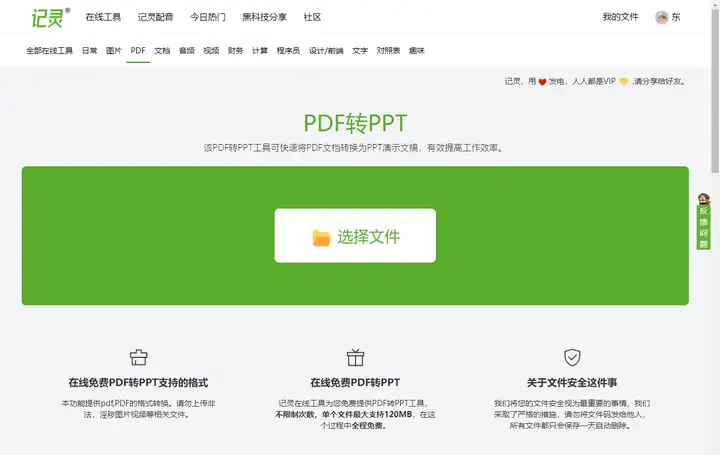
步骤3:上传PDF文件
在新打开的页面上,您将看到一个“选择文件”按钮。单击该按钮,浏览您的计算机中存储的PDF文件,并选择要转换的文件。选择文件后,点击“打开”按钮或相关的文件选择按钮。
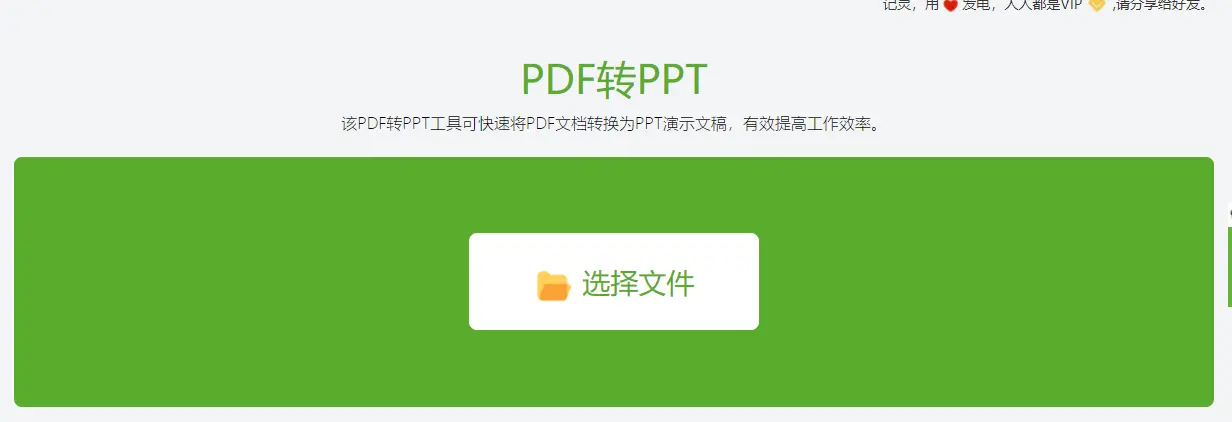
步骤4:转换为PPT格式
一旦您选择了要转换的PDF文件,记灵在线工具将开始将其转换为PPT文件格式。这个过程可能需要一些时间,具体取决于PDF文件的大小和您的网络连接速度。请耐心等待,直到转换过程完成。
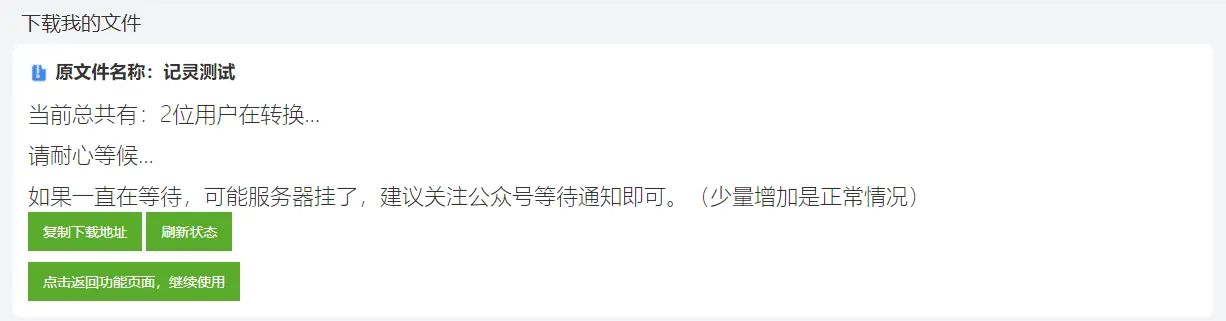
步骤5:下载转换后的PPT文件
转换完成后,记灵在线工具将为您生成一个PPT文件。您将在页面上看到一个“下载”按钮或相关链接。单击该按钮或链接,将开始下载转换后的PPT文件到您的计算机。

步骤6:打开和编辑PPT文件
一旦PPT文件下载完成,您可以使用Microsoft PowerPoint或其他兼容的演示软件打开它。现在,您可以编辑、修改和自定义该文件,以满足您的需求。根据需要,您可以添加、删除或重新排列幻灯片,更改文本和图像内容,以及应用所需的格式和布局。
结论: 通过记灵在线工具,您可以方便地将PDF文件转换为PPT文件格式,以进行进一步的编辑和演示。遵循上述步骤,您可以快速将PDF文档转换为PPT文件,并使用Microsoft PowerPoint或其他兼容的软件进行自定义和修改。记灵在线工具提供了一个简单而有效的方式来满足您的转换需求。请记住,在使用在线工具时要注意您的文件的保密性和安全性。
-
树图客户端下载-树图网shutu.cn-思维导图免费在线制作软件2057 次阅读 05-23
-
有道灵动翻译:沉浸式网页翻译插件 实时对照翻译1579 次阅读 03-04
-
太极书馆-免费无广告经典古籍书籍网站4650 次阅读 08-29
-
定时自动Mac时间跟踪器 – Manual Timers Optional1416 次阅读 06-01
-
Syncthing - 简单易操作的P2P文件同步软件2057 次阅读 02-26
-
Feather – 简单漂亮的开源图标1123 次阅读 07-19
-
edge浏览器开启下载多线程,提升下载速度4640 次阅读 12-21
-
全国移动电话卡“一证通查”2139 次阅读 05-23
-
猫箱catbox,文件外链网站,最大支持200M。8088 次阅读 08-17
-
Zen:适用于 Windows、macOS 和 Linux 的简单、免费和高效的广告拦截器和隐私保护1821 次阅读 02-29
-
短视频去水印工具,吾爱出品神器,短视频下载工具。2708 次阅读 08-06
-
FluentHub:一个清爽的第三方GITHUB客户端1445 次阅读 02-28
-
Minesweeper DesktopmacOS 桌面版扫雷1774 次阅读 02-29
-
软件下载目录网站FileEagle1623 次阅读 02-07
-
漫自由 | 漫画下载网站78395 次阅读 05-30
-
EarthCam - 世界摄像头,在家看世界。2176 次阅读 02-27
-
kunkun表情生成器来了,一键批量用腾讯ai加工表情!3854 次阅读 11-28
-
Feather – 简单漂亮的开源图标1123 次阅读 07-19
-
AIMP:神级音乐播放器2165 次阅读 02-28
-
ZeroTierOne :异地组网工具1944 次阅读 03-05


















